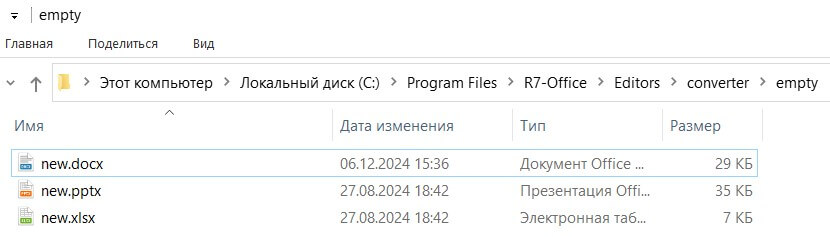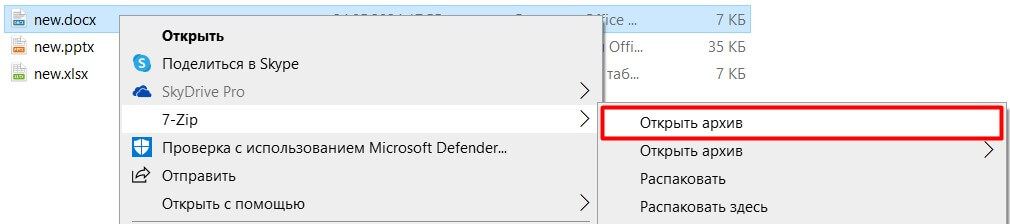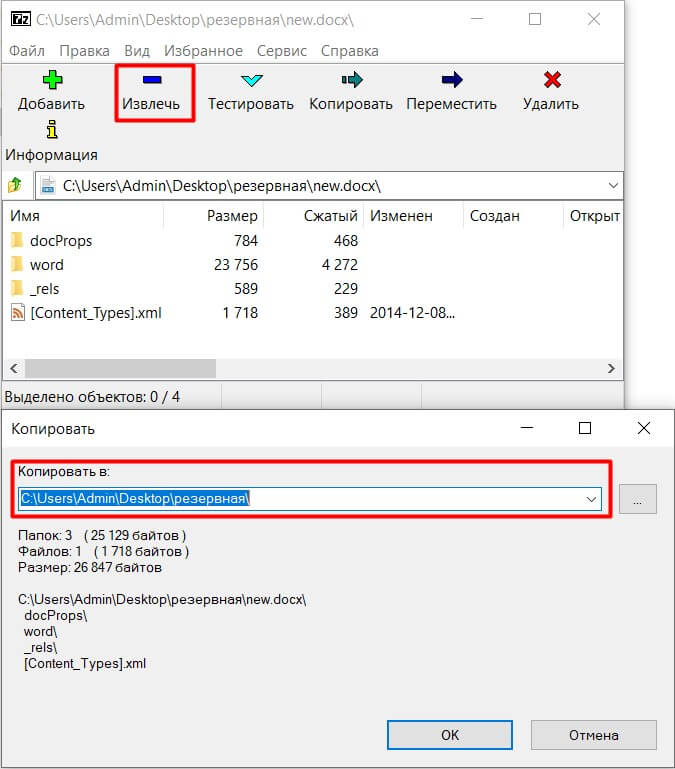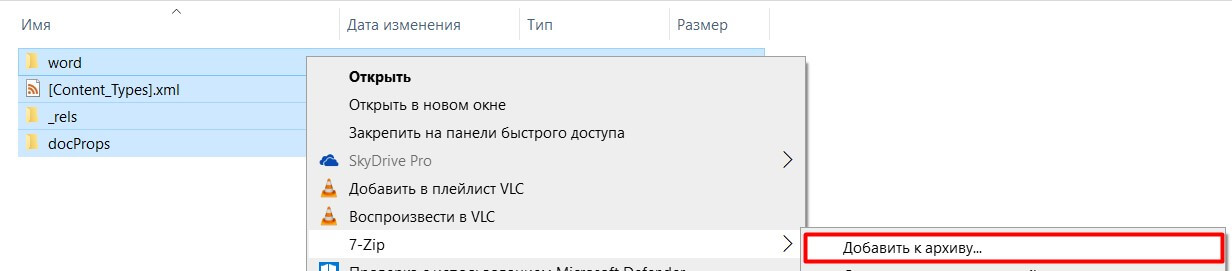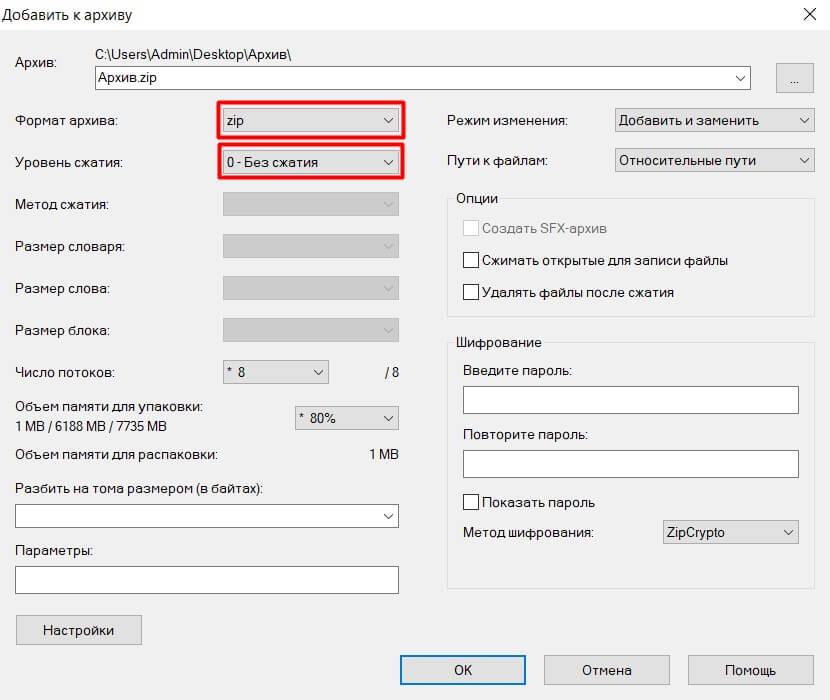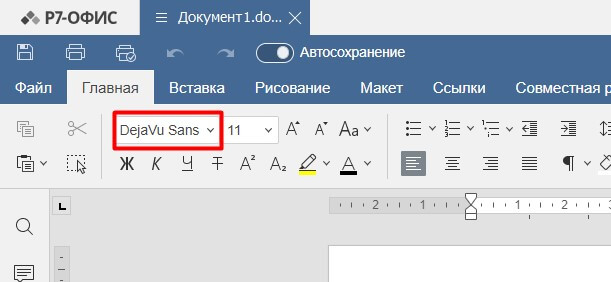1. Переходим в папку C:\Program Files\R7-Office\Editors\converter\empty\ (/opt/r7-office/desktopeditors/converter/empty/).
2. Внутри находятся файлы new.docx, new.pptx, new.xlsx. Создаем их резервную копию.
3. Далее на примере new.docx меняем шрифт по умолчанию для редактора документов. Копируем файл в любую другую папку, поскольку на создание и редактирование в папке empty прав нет.
4. Распаковываем файл new.docx, как обычный архив, например с помощью программы 7-Zip:
- Нажать правой кнопкой мыши на файл new.docx, выбрать 7-Zip > Открыть архив
- Нажмите «Извлечь», укажите путь, нажмите ОК.
- Переходим в папку word -> theme.

5. Открываем в редакторе XML файл theme1.xml.
6. Предположим, надо заменить шрифт Arial на DejaVu Sans. В этом случае файл нужно изменить следующим образом:
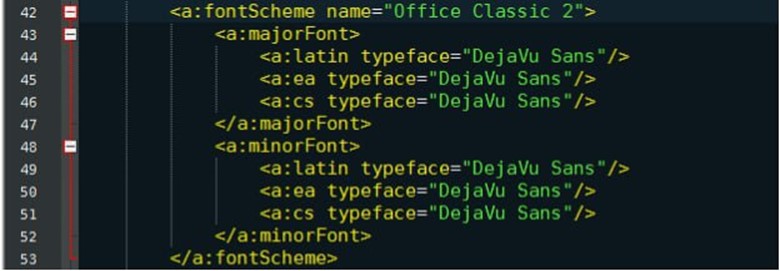
7. Закрываем редактор XML и сохраняем изменения.
8. Переходим на два уровня выше, выделяем файлы, нажимаем правой кнопкой мыши > 7-Zip > Добавить к архиву…,
и создаем из них zip архив без сжатия, нажимаем ОК.
9. Переименовываем созданный архив в new.docx.
10. Копируем отредактированный файл обратно в папку из пункта 1 и заменяем файл new.docx. Папка защищена от записи для обычных пользователей, выполняйте данное действие с правами суперпользователя.
11. Запускаем десктопный редактор и создаем новый документ.
12. Проверяем корректно ли применились правки.